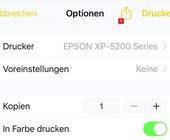Apple-Ecke
23.02.2025, 15:41 Uhr
iCloud: E-Mails auf dem Server abfangen
Wir zeigen, wie man direkt auf iCloud bereits gewisse Mail-Einstellungen vornehmen kann. So zum Beispiel Regeln, um Mails gar nicht auf die Geräte kommen zu lassen.
Manchmal wünscht man sich, dass es bestimmte E-Mails gar nicht erst auf das Gerät schaffen – oder dass sie ungelesen in einem Ordner abgelegt werden, ohne dass eine Interaktion dazu nötig ist. Dazu gehören auch die alten Adressen von Apples Onlinedienst: Früher endeten die Adressen auf @mac.com, später auf @me.com und heute auf @icloud.com.
Die alten Endungen sind jedoch bis heute gültig und landen weiterhin im Postfach – auch wenn sie vielleicht seit Jahren von Spam durchtränkt sind. In solchen und anderen Situation lassen sich die eingehenden E-Mails bereits auf den Servern filtern, archivieren oder löschen.
Melden Sie sich im Browser unter der Adresse icloud.com mit Ihrem Apple-Account an (früher Apple ID genannt). Öffnen Sie den Bereich Mail. Klicken Sie in der Seitenleiste oben rechts auf das kleine Zahnrad und wählen Sie im Einblendmenü den Befehl Einstellungen. Hier finden Sie den Bereich Regeln, Bild 1 A. Klicken Sie rechts oben auf das Pluszeichen B, um eine neue Regel anzulegen.
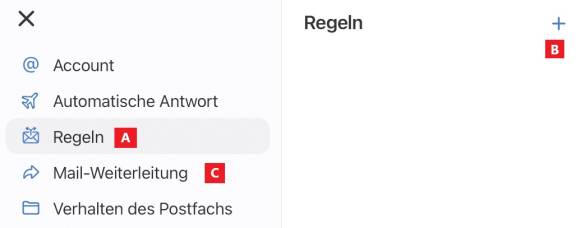
Bild 1: Die Regeln werden bereits auf dem Server abgearbeitet, also noch bevor sie den E-Mail-Client erreichen
Quelle: PCtipp.ch
Mehrere Regeln
Regeln lassen sich in nahezu beliebigen Mengen erstellen. Anschliessend werden sie in der Reihenfolge abgearbeitet, die Sie in der Übersicht zugeteilt haben. So ist es zum Beispiel möglich, dass die erste Regel eine eingehende Nachricht an ein anderes E-Mail-Konto weiterleitet. Dann folgt eine zweite Regel mit demselben Kriterium, das die E-Mail in den Papierkorb verschiebt.
Mail-Weiterleitung
Und dann gibt es noch den umgekehrten Fall, bei dem alle Nachrichten weitergeleitet werden sollen. Sie besitzen zum Beispiel eine iCloud-Adresse, die zu Ihrem Apple-Account gehört. Doch für den täglichen Schriftverkehr verwenden Sie eine Gmail-Adresse.
In diesem Fall sollen alle Nachrichten, die bei mustermeier@icloud.com eingehen, automatisch an mustermeier@gmail.com weitergeleitet werden. Eine solche Umleitung benötigt nur wenige Sekunden, sodass keine Verzögerungen im Arbeitsablauf auftreten.
In diesem speziellen Fall verwenden Sie jedoch keine Regel, sondern rufen in den Einstellungen den Bereich Mail-Weiterleitung auf (siehe Bild 1 C). Hier definieren Sie die Zieladresse. Ausserdem lassen sich die E-Mails nach der Weiterleitung löschen, um ein Überquellen des Postfachs zu verhindern. Doch Vorsicht: Die Löschung erfolgt sofort. Und weil die E-Mail dabei nicht im Papierkorb landet, lässt sie sich auch nicht widerrufen.